Tous les utilisateurs ne sont pas fans de l’interface utilisateur Metro de Windows 8. Les utilisateurs qui effectuent une mise à niveau à partir de versions précédentes de Windows ne sont pas satisfaits de la nouvelle interface utilisateur. Le nouvel écran d’accueil de style Metro vous permet de rechercher et de lancer des applications plus rapidement. Mais malheureusement, de nombreux utilisateurs recherchent une solution de contournement pour rendre l’interface utilisateur Windows 8 Metro gratuite!
Les utilisateurs qui ne sont pas amoureux de la nouvelle interface utilisateur et des nouvelles applications de Microsoft peuvent facilement se débarrasser de l’interface utilisateur en suivant certaines solutions intelligentes données ci-dessous.
1. Passer l’écran de démarrage de style Metro: la plupart d’entre vous détestent voir l’écran de démarrage, n’est-ce pas? Sautez-le! Bien que vous ne puissiez pas désactiver complètement l’écran de démarrage, vous pouvez suivre notre procédure pour ignorer le guide de l’écran de démarrage pour ignorer l’écran de démarrage lors de la connexion. Autrement dit, chaque fois que vous vous connectez, vous verrez le bureau au lieu de l’écran de démarrage.
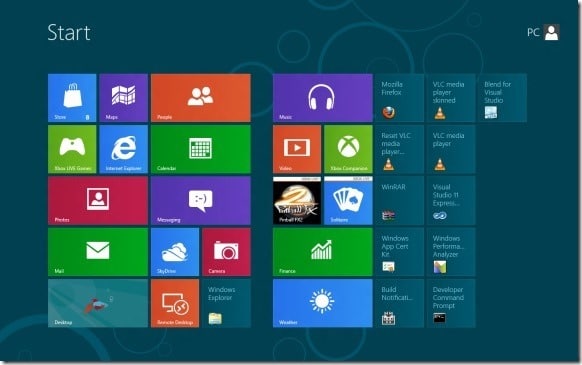
2. Pin Start Menu: Si vous n’avez pas l’intention d’utiliser l’écran de démarrage, vous avez besoin du menu Démarrer pour rechercher et démarrer des programmes. Installez simplement ViStart (menu Démarrer pour Windows) et Classic Shell pour Windows 8 pour obtenir le menu Démarrer.
3. Définir les programmes hérités par défaut: par défaut dans Windows 8, les fichiers audio s’ouvrent dans Metro Music Player, les fichiers PDF s’ouvrent dans Reader et les images s’ouvrent dans Metro Image Viewer. Pour faire de votre lecteur multimédia préféré le programme par défaut, cliquez simplement avec le bouton droit sur un fichier audio, sélectionnez Choisir les programmes par défaut, puis sélectionnez votre lecteur multimédia comme programme par défaut. Vous pouvez également faire de même pour les images et les fichiers PDF.
4. Désactivez l’interface utilisateur du ruban: l’interface utilisateur du ruban dans l’Explorateur Windows ne fait pas exactement partie de Metro. Mais si vous souhaitez désactiver l’explorateur de ruban et que vous souhaitez voir l’ancienne barre d’outils, vous pouvez utiliser l’outil appelé Ribbon Disabler. Vous pouvez également utiliser le même outil pour restaurer les paramètres d’origine.
5. Désinstaller les applications Metro et désactiver Windows 8 Store: si vous n’aimez pas voir les applications de style Metro dans le menu Ouvrir avec et dans d’autres zones du système d’exploitation, vous pouvez facilement désinstaller les applications de style Metro.
Cliquez avec le bouton droit sur la vignette de l’application sur l’écran de démarrage que vous souhaitez désinstaller, puis sélectionnez l’option Désinstaller. Pour empêcher d’autres utilisateurs d’installer des applications de style Metro à partir du Store, vous pouvez également désactiver ou désactiver le Windows 8 Store.
Et pour mémoire, j’adore Windows 8 et Metro UI.